3 moduri de a adăuga sau elimina linii de grilă în Foi de calcul Google
Miscellanea / / April 03, 2023
Grila ajută la distingerea și separarea celulelor în Foi de calcul Google. Acest lucru se poate dovedi a fi util dacă lucrați la tabele mari sau bucăți mari de date. Deci, haideți să aruncăm o privire la 3 moduri simple în care puteți adăuga sau elimina linii de grilă în Foi de calcul Google.

După cum sugerează și numele, liniile de grilă ajută la formarea unei grile în jurul celulei tabelului, făcându-le pe fiecare dintre ele să iasă în evidență de celelalte. Cu toate acestea, acest lucru poate sfârși prin a strica aspectul general al documentului, deoarece liniile de grilă pot face documentul să pară aglomerat. Dacă și dumneavoastră vă confruntați cu această problemă, citiți în continuare în timp ce discutăm în detaliu cum să adăugați sau să eliminați liniile de grilă în Foi de calcul Google.
Notă: Asigurați-vă că v-ați conectat la contul dvs. Google înainte de a începe.
1. Adăugați sau eliminați liniile de grilă Google Sheets din meniul Vizualizare
Cel mai simplu mod de a elimina sau de a adăuga linii de grilă din Foi de calcul Google este folosirea meniului Vizualizare. Pur și simplu bifați sau debifați opțiunea linii de grilă pentru a le ascunde sau a le face vizibile. Iată cum să o faci.
Pasul 1: Accesați Foi de calcul Google și deschideți foaia de lucru relevantă.
Pasul 2: Faceți clic pe Vizualizare din bara de meniu.
Pasul 3: Faceți clic pe Afișare din opțiuni și selectați Gridlines.

Aceasta va afișa toate liniile de grilă relevante din fișierul dvs. Foi de calcul Google. Acum, dacă doriți să dezactivați aceste linii de grilă, urmați din nou pașii de mai sus și debifați opțiunea Linii de grilă din meniul Vizualizare. Acest lucru va elimina liniile de grilă din întreaga foaie de lucru.
Bacsis: Dacă doriți ca liniile de grilă să fie vizibile numai pentru o anumită secțiune a foii dvs., puteți adăuga margini în acele zone. Pur și simplu selectați intervalul specific de celule > faceți clic pe pictograma de margini.
2. Vizualizați sau scăpați de liniile de grilă din Foi de calcul Google cu un script Apps
Scriptul Apps vă permite să scrieți comenzi de funcții personalizate pentru Foi de calcul Google. De asemenea, îl puteți utiliza pentru a vă integra foaia cu alte servicii Google, cum ar fi Documente, Calendar etc. Și astfel, folosind Apps Script, vizualizați sau scăpați de liniile de grilă din Foi de calcul Google cu o comandă simplă adevărată sau falsă. Urmați pașii de mai jos pentru a crea unul pentru foaia de lucru.
Notă: Această comandă Apps Script va fi legată de documentul pentru care a fost creată. Dacă doriți să utilizați această comandă pentru alte foi, trebuie să o creați din nou folosind meniul Apps Script al foii respective.
Pasul 1: Deschideți fișierul Foi de calcul Google și faceți clic pe Extensii.
Pasul 2: Apoi, faceți clic pe Apps Script.

Pasul 3: Odată ce se deschide fereastra Apps Script, copiați și inserați scriptul de mai jos în secțiunea editor de cod.
function onEdit (e) { var mySheet = SpreadsheetApp.getActiveSpreadsheet().getActiveSheet(); var myRange = e.range; var mySheetName = mySheet.getSheetName(); var myStatus = myRange.getValue(); var currRow = myRange.getRow(); var currCol = myRange.getColumn(); if ( currRow 1 && currCol 1 ) { mySheet.setHiddenGridlines (myStatus); }; };
Pasul 4: Apoi, faceți clic pe Salvare proiect și Rulați-l.

Pasul 5: Acum, reveniți la foaia de lucru și în tipul de celulă A1 ADEVĂRAT pentru a ascunde liniile de grilă.
Notă: Pentru a scăpa de liniile de grilă, tastați FALS in schimb.
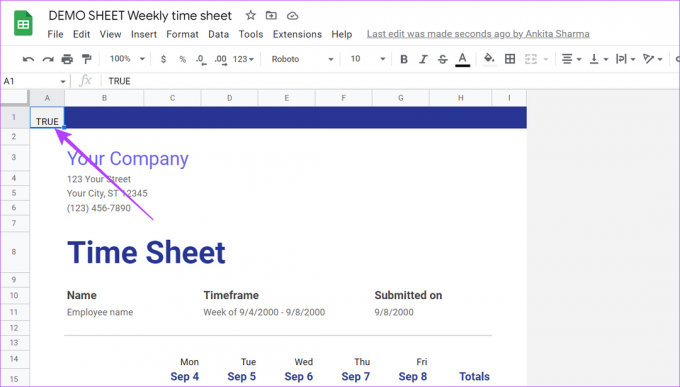
Folosind această metodă, puteți declanșa automat Foi de calcul Google pentru a afișa sau scăpa de liniile de grilă în Foi de calcul Google.
3. Afișați sau ascundeți liniile de grilă când imprimați o foaie în Foi de calcul Google
Deși liniile de grilă din Foi de calcul Google vă pot ajuta atunci când lucrați, este posibil să nu doriți ca acestea să fie vizibile odată ce foaia este gata și gata pentru a fi imprimată. Iată unde setările de printare ale foii de calcul Google ar putea fi utile.
Deci, să aruncăm o privire la modul în care puteți ascunde sau, dacă este necesar, să afișați liniile de grilă în Foi de calcul Google folosind meniul de setări de imprimare.
Notă: Următorii pași vor elimina numai liniile de grilă din Foi de calcul Google. Dacă ați adăugat chenaruri la celule, va trebui să vă întoarceți la foaia de lucru principală și să le eliminați înainte de a imprima foaia.
Pasul 1: Deschideți foaia relevantă și faceți clic pe File.
Pasul 2: Derulați în jos și faceți clic pe opțiunea Print.
Alternativ, puteți utiliza și comanda rapidă de la tastatură Control + P (Windows) sau Command + P (Mac) pentru a deschide setările de imprimare.

Pasul 3: Faceți clic pe fila Formatare din bara de setări de imprimare.
Pasul 4: Aici, debifați opțiunea Afișare linii de grilă.

Pasul 5: Apoi, faceți clic pe Următorul.
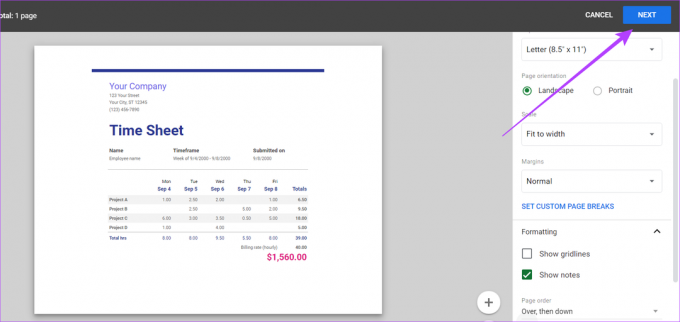
După ce ați terminat acest lucru, urmați instrucțiunile de pe ecran pentru a termina de imprimat foaia fără linii de grilă.
Pe de altă parte, dacă doriți ca liniile de grilă să fie vizibile, atunci pur și simplu urmați pașii menționați mai sus și, odată ce deschideți fila Formatare, bifați opțiunea Afișare linii de grilă. Acest lucru va permite ca liniile de grilă să fie vizibile în timp ce imprimați fișierul Foi de calcul Google.
Bacsis: De asemenea, puteți verifica articolul nostru la remediați orice problemă în timpul imprimării fișierelor Foi de calcul Google.
Întrebări frecvente pentru utilizarea liniilor de grilă în Foi de calcul Google
Liniile de grilă pot dispărea în Foi de calcul Google dacă au fost dezactivate sau dacă pe foaie este aplicat un chenar alb. Pentru a remedia acest lucru, puteți fie să activați liniile de grilă, fie să eliminați chenarul alb și să verificați dacă liniile de grilă sunt vizibile din nou în Foi de calcul Google.
Pentru a adăuga linii de grilă utilizând aplicația mobilă Google Sheets, deschideți foaia relevantă și atingeți numele foii de lucru. Apoi parcurgeți opțiunile și activați comutatorul pentru Gridlines. Acest lucru va adăuga linii de grilă la întreaga foaie.
Dacă nu doriți să apară linii de grilă în întreaga foaie de lucru, atunci adăugarea de chenare la tabel poate da aspectul liniilor de grilă. Faceți clic pe Proprietăți tabel și activați chenarele din opțiunile de meniu.
Gestionați liniile de grilă în Foi de calcul Google
Sperăm că acest articol v-a ajutat să înțelegeți mai bine liniile de grilă Google Sheets și cum să le adăugați sau să le eliminați într-o foaie de lucru. Puteți consulta și celălalt articol al nostru pentru a afla mai multe despre cum puteți formata tabelele în Foi de calcul Google.
Ultima actualizare la 01 martie 2023
Articolul de mai sus poate conține link-uri afiliate care ajută la sprijinirea Guiding Tech. Cu toate acestea, nu afectează integritatea noastră editorială. Conținutul rămâne imparțial și autentic.



